CPU温度和频率怎么看?监控工具推荐有哪些?
在电脑运行过程中,CPU温度和频率是两个非常重要的参数,它们直接影响电脑的性能和寿命。我们应该如何查看CPU的温度和频率呢?又有哪些工具可以帮助我们监控CPU的状态呢?本文将为您详细解答这些问题,并推荐几款实用的CPU监控工具。
CPU温度和频率的重要性
CPU(中央处理器)是电脑的核心部件,它在运行时会产生热量。如果温度过高,可能会导致电脑运行缓慢甚至崩溃。CPU频率则代表了CPU的运行速度,频率越高,CPU处理任务的速度就越快。合理监控CPU的温度和频率对于保持电脑稳定运行和延长使用寿命至关重要。
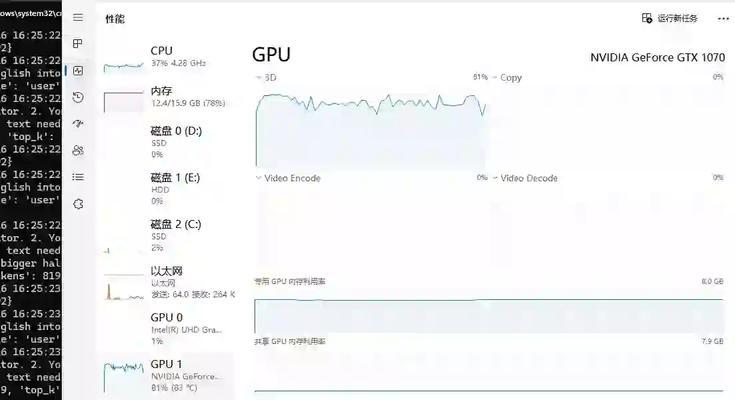
如何查看CPU的温度和频率?
查看CPU温度
查看CPU温度通常需要借助第三方软件,目前市面上有很多此类工具,例如HWMonitor、SpeedFan等。以HWMonitor为例:
1.下载并安装HWMonitor软件。
2.打开HWMonitor,软件会自动检测电脑的硬件信息。
3.在软件界面中找到CPUTemperature一项,即可查看当前的CPU温度。
查看CPU频率
查看CPU频率的操作比查看温度更为简单,通常可以通过操作系统的任务管理器来完成:
1.在电脑上按下`Ctrl+Shift+Esc`快捷键打开任务管理器。
2.点击“性能”标签页。
3.在左侧菜单中选择“CPU”,右侧就可以看到当前CPU的频率。

推荐的CPU监控工具
HWMonitor
HWMonitor是一款专业的硬件监控软件,它可以显示主板、CPU、显卡等硬件的温度和电压信息。HWMonitor使用简单,界面直观,非常适合初学者使用。
SpeedFan
SpeedFan是一款功能强大的硬件监控工具,它可以实时监控电脑的温度、风扇转速以及硬盘健康状态。除了监控硬件状态,SpeedFan还能调整风扇的速度,帮助用户控制电脑温度。
CoreTemp
CoreTemp是一款专注于CPU温度监控的软件,它可以精确显示每个CPU核心的温度。CoreTemp的另一个优势是体积小,资源占用低,对系统性能影响微乎其微。
MSIAfterburner
MSIAfterburner是一款功能全面的显卡和系统监控软件,也提供对CPU温度和频率的监控功能。它还支持超频和硬件状态记录,是游戏玩家和超频爱好者的首选工具之一。
CPU-Z
CPU-Z是一款小巧的软件,虽然它的功能主要集中在CPU信息的检测,但也可以用来查看CPU的频率和温度等信息。它不需要安装,绿色便携,非常适合需要临时查看CPU状态的用户。

小结
合理监控CPU的温度和频率可以有效提高电脑的性能和寿命,通过上述的步骤和工具,您可以轻松地完成这一工作。无论是HWMonitor、SpeedFan还是其他软件,它们都能帮助您更好地了解和管理电脑的运行状态。同时,正确的监控方法和合适的工具选择对确保电脑长期稳定运行至关重要。
希望以上内容对您有所帮助,如果您还有其他问题,欢迎继续探索或咨询专业技术人员。
标签: cpu温度
版权声明:本文内容由互联网用户自发贡献,该文观点仅代表作者本人。本站仅提供信息存储空间服务,不拥有所有权,不承担相关法律责任。如发现本站有涉嫌抄袭侵权/违法违规的内容, 请发送邮件至 3561739510@qq.com 举报,一经查实,本站将立刻删除。
相关文章
